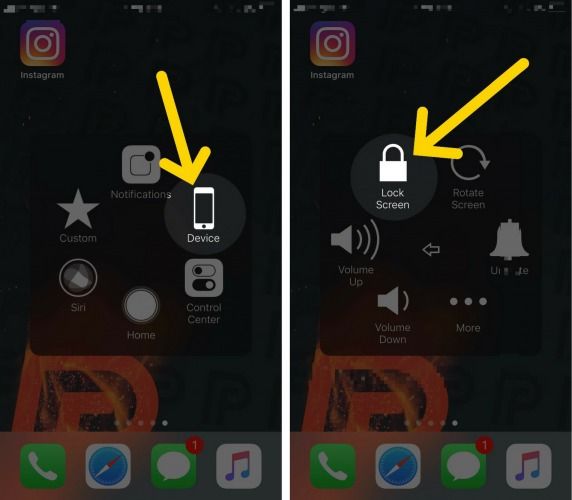သင့်ရဲ့ iPhone မှာပါဝါခလုတ်ကပ်နေပြီးသင်ဘာလုပ်ရမှန်းမသိဘူး။ ပါဝါခလုတ် (ပါဝါခလုတ်အဖြစ်လည်းလူသိများ အိပ် / နိုးပါ ) သည်သင်၏ iPhone တွင်အရေးကြီးဆုံးသောခလုတ်တစ်ခုဖြစ်သည်။ ထို့ကြောင့်ထိုခလုတ်နှင့်တစ်စုံတစ်ရာမှားယွင်းလျှင်၎င်းသည်အဓိကအဆင်မပြေမှုတစ်ခုဖြစ်နိုင်သည်။ ဒီဆောင်းပါးမှာမင်းကိုရှင်းပြပါ့မယ် iPhone ရဲ့ Power ခလုတ်ပျက်နေရင်ဘာလုပ်ရမလဲ ပြီးတော့ငါကသင့်ကိုပြုပြင်စရာတချို့အကြံပြုပါလိမ့်မယ် ဒါဆိုမင်းရဲ့ iPhone ကိုအသစ်ပြန်လုပ်နိုင်တယ် ။
iPhone ကိုရော်ဘာအခွံများနှင့်ပါဝါခလုတ်များ - ထူးဆန်းတဲ့လမ်းကြောင်းတစ်ခု
အက်ပဲလ်နည်းပညာဟောင်းဒေးဗစ် Payette ကပါဝါခလုတ်ကျိုးပဲ့နေသောအိုင်ဖုန်းများမှာထူးခြားတဲ့လမ်းကြောင်းတစ်ခုအကြောင်းပြောခဲ့သည် ပါဝါခလုတ်ကိုကျော်ပျော့ရော်ဘာအိမ်ရာအတွင်း၌ ။
ငါဘာလို့အသိပေးချက်တွေမရတာလဲ
အချို့ဖြစ်ရပ်များသည်အချိန်ကြာလာသည်နှင့်အမျှပြိုကွဲပျက်စီးလွယ်သောရာဘာနှင့်ပြုလုပ်ထားခြင်းဖြစ်ပြီးအလွန်အမင်း ၀ တ်စားဆင်ယင်ခြင်းမှ လွဲ၍၊ iPhone ပါဝါရာဘာကျိုးကျိုးသောခလုတ်များနှင့်အတူအဝါရောင်ရာဘာအဖုံးကိုအမြဲတမ်းအသုံးပြုလေ့ရှိသည်။ ထို့အပြင်သူကဝန်ခံသည် လူအများ သူတို့ရဲ့အိုင်ဖုန်းတွေမှာရာဘာဖုံးအုပ်ထားပါ။ ဒါပေမဲ့ဒီလမ်းကြောင်းကလွဲချော်သွားတာပဲ။
သင့် iPhone ပေါ်ရှိပါဝါခလုတ်သည်အလုပ်မလုပ်ပါကနောင်တွင်သင်၏ soft soft case ကိုအသုံးမပြုရန်စဉ်းစားနိုင်သည်။
iPhone Power Button ကိုဘယ်လိုပြုပြင်ရမလဲ
AssistiveTouch - သင့် iPhone ရဲ့ Power Button Stuck ဖြစ်နေလျှင်ယာယီဖြေရှင်းချက်
iPhone ပါဝါခလုတ်ကပ်ပြီးလူတွေထဲကအကြီးမားဆုံးပြproblemနာကတော့သင့်ရဲ့ iPhone ကိုသူတို့မပိတ်နိုင်ခြင်းပဲဖြစ်တယ်။ ကံကောင်းထောက်မစွာ, သင်သုံးပြီး virtual ခလုတ်ကို configure လုပ်နိုင် ကောင်မလေး ရုပ်ပိုင်းဆိုင်ရာပါဝါခလုတ်ကိုအသုံးမပြုဘဲသင်၏ iPhone ကိုပိတ်ဆို့ရန်နှင့်ပိတ်ရန်ခွင့်ပြုသည်။
ငါ့ iphone screen ကအလုပ်မလုပ်တော့ဘူး
AssistiveTouch ကိုသက်ဝင်စေရန် Settings app ကိုဖွင့ ်၍ စတင်ပါ။ ထိပါ အသုံးပြုခွင့် -> AssistiveTouch ပြီးနောက် AssistiveTouch ဘေးရှိခလုတ်ကိုနှိပ်ပါ။
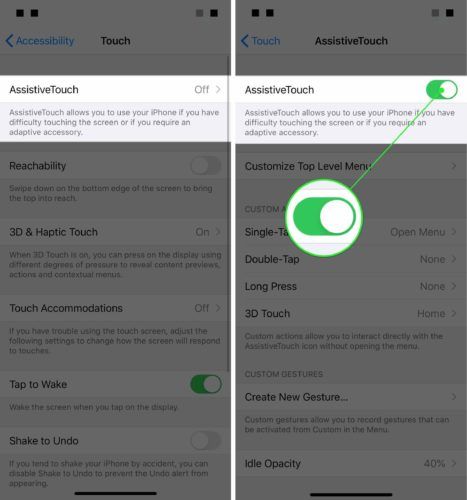
AssistiveTouch ကိုဖွင့်ပြီး virtual ခလုတ်ကိုညွှန်ပြရန် switch သည်အစိမ်းရောင်ပြောင်းသွားလိမ့်မည်
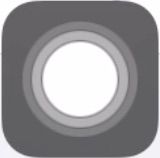 သင့် iPhone မျက်နှာပြင်ပေါ်တွင်ပေါ်လာလိမ့်မည်။ သင်၏ iPhone ဖန်သားပြင်ပေါ်တွင်သင်လိုချင်သည့်နေရာတိုင်းရှိ virtual ခလုတ်ကိုသင်၏လက်ချောင်းဖြင့်မြင်ကွင်းပေါ်တွင်ဆွဲယူနိုင်သည်။
သင့် iPhone မျက်နှာပြင်ပေါ်တွင်ပေါ်လာလိမ့်မည်။ သင်၏ iPhone ဖန်သားပြင်ပေါ်တွင်သင်လိုချင်သည့်နေရာတိုင်းရှိ virtual ခလုတ်ကိုသင်၏လက်ချောင်းဖြင့်မြင်ကွင်းပေါ်တွင်ဆွဲယူနိုင်သည်။AssistiveTouch ကို Power Button တစ်ခုအနေနဲ့ဘယ်လိုအသုံးပြုမလဲ
virtual Assistive ခလုတ်ကိုနှိပ်ခြင်းဖြင့်စတင်ပါ၊ ပြီးနောက်ကိုအသာပုတ်ပါ စက်ကိရိယာ iPhone တစ်ခုနှင့်တူသည်။ သင့် iPhone ကိုပိတ်ရန်ကိုနှိပ်ပါ သော့ခတ်မျက်နှာပြင် သောသော့ခလောက်နှင့်တူသော။ သင်ဆန္ဒရှိလျှင် သင့်ရဲ့ iPhone ကို AssistiveTouch သုံးပြီးဖျက်ပစ်မယ် , သော့ခတ်မျက်နှာပြင်အိုင်ကွန်ကို နှိပ်၍ ဖိထားပါ သင့် iPhone မျက်နှာပြင်တွင်“ Slide to Power Off” နှင့်အနီရောင်ပါဝါအိုင်ကွန်ပေါ်လာသည်အထိ။ သင့် iPhone ကိုပိတ်ရန်ပါဝါအိုင်ကွန်ကိုဘယ်ဘက်မှညာသို့ဆွဲပါ။
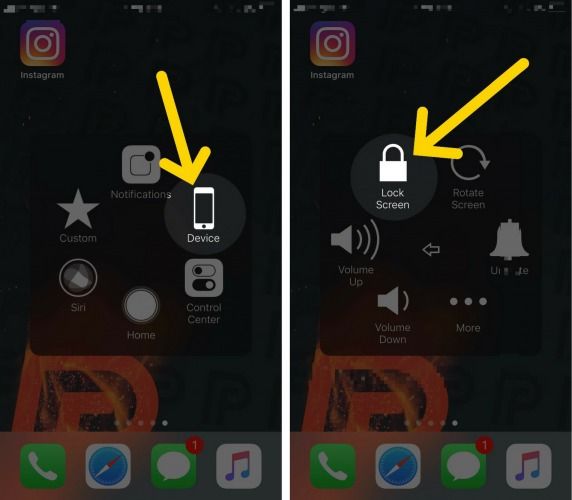
ပါဝါခလုတ်အလုပ်မလုပ်လျှင်ကျွန်ုပ်၏ iPhone ကိုမည်သို့ပြန်ဖွင့်ရမည်နည်း။
အကယ်၍ power ခလုတ်ကပ်နေပါကသင့်ကွန်ပျူတာသည် Wall သို့မဟုတ် charger ကဲ့သို့သောမည်သည့် power source သို့မဆိုပြန်လည်ချိတ်ဆက်နိုင်သည်။ သင်၏ iPhone ကိုပါဝါအရင်းအမြစ်နှင့်သင်၏ချိတ်ဆက်ပြီးနောက် ကေဘယ်ကြိုး (charging cable)၊ Apple logo ကိုမဖွင့်မီသင့် iPhone မျက်နှာပြင်ပေါ်တွင်ပေါ်လာသင့်သည်။ သင့် iPhone မဖွင့်မီမိနစ်အနည်းငယ်ကြာလျှင်အံ့အားသင့်စရာမဟုတ်ပါ။
ဖုန်းအဖွင့်အပိတ်လုပ်သည်
ပါဝါအရင်းအမြစ်သို့ချိတ်ဆက်သောအခါသင်၏ iPhone မဖွင့်ပါကဟက်ကာများပိတ်ထားသည့်ခလုတ်ထက် ပို၍ အရေးကြီးသောဟာ့ဒ်ဝဲပြissueနာရှိနိုင်သည်။ သင်၏ power ခလုတ်ကိုပြန်လည်ပြုပြင်လိုပါကသင်၏ပြင်ဆင်မှုရွေးချယ်မှုများကိုဆွေးနွေးပါမည်။
ကျွန်ုပ်ကိုယ်တိုင်ပါဝါခလုတ်ကို fix နိုင်သလား။
ဝမ်းနည်းဖွယ်အမှန်တရားမှာမဖြစ်နိုင်ပါ။ ဒေးဗစ် Payette ကပြောကြားသည်မှာ Apple နည်းပညာရှင်တစ်ရာအနေနှင့်ရာနှင့်ချီသော iPhone များနှင့်အလုပ်လုပ်ဖူးသည့်အတွေ့အကြုံရှိသောပါဝါခလုတ်တစ်ခုပေါ်လာသောအခါ၎င်းသည်မကြာခဏကောင်းကျိုးအတွက်ဖြစ်သွားနိုင်သည်ဟုသူကဆိုသည်။ သင်သည်အပျက်အစီးများနှင့်ဖုန်မှုန့်များကိုဖယ်ရှားရန် compressed air သို့မဟုတ် antistatic brush ဖြင့်သုံးနိုင်သည်။ သို့သော်၎င်းသည်များသောအားဖြင့်ဆုံးရှုံးရသည့်အကြောင်းရင်းဖြစ်သည်။ ပါဝါခလုတ်အတွင်းမှနွေ ဦး ပေါက်ပြိုသောအခါ၎င်းကိုပြင်ဆင်ရန်သင်လုပ်နိုင်သည့်အရာများစွာမရှိပါ။
သင့် iPhone အတွက်ရွေးစရာများ
မင်းရဲ့ iPhone အာမခံချက်အောက်မှာရှိနေသေးရင် Apple Store လုပ်နိုင် ပြုပြင်ကုန်ကျစရိတ်ကိုဖုံးလွှမ်း။ သင်သည် Apple ဝက်ဘ်ဆိုက်သို့ဝင်ရောက်နိုင်သည် သင့် iPhone ၏အာမခံအခြေအနေကိုစစ်ဆေးပါ ။ သင်၏ဒေသဆိုင်ရာ Apple Store သို့သွားရန်သင်ဆုံးဖြတ်လျှင်သင့်အားကျွန်ုပ်တို့အကြံပြုပါသည် ပထမ ဦး ဆုံးရက်ချိန်းယူပါ တစ်စုံတစ် ဦး ကသင်ရောက်ရှိသည်နှင့်တစ်ပြိုင်နက်သင့်ကိုကူညီနိုင်အောင်သေချာအောင်လုပ်ပါ။
Apple မှာ ၀ န်ဆောင်မှုတစ်ခုရှိတယ် မေးလ်ဖြင့်ပြုပြင် သူတို့ကသင်၏ iPhone ကိုပြန်လည်ပြုပြင်ပြီးသင်၏တံခါးသို့ပြန်ပို့လိမ့်မည်။
အကယ်၍ သင်သည်ယနေ့သင့် iPhone ကိုပြန်လည်ပြုပြင်လိုလျှင်၊ သွေးခုန်နှုန်း ဒါကသင့်အတွက်အကောင်းဆုံးရွေးချယ်မှုဖြစ်နိုင်သည်။သွေးခုန်နှုန်းသင့်ရဲ့အိုင်ဖုန်းကိုပြုပြင်ရန်သင်၏အိမ် (သို့) အလုပ်ခွင်သို့အသိအမှတ်ပြုပညာရှင်တစ် ဦး ကိုပို့ပေးသောတတိယပါတီပြုပြင်ရေးဝန်ဆောင်မှုဖြစ်သည်။ ၏ပြုပြင်မှုသွေးခုန်နှုန်း၎င်းတို့သည်တစ်နာရီအတွင်းပြီးစီးနိုင်ပြီးတစ်သက်တာအာမခံဖြင့်ကာကွယ်ထားနိုင်သည်။
iphone ပါဝါခလုတ် - Fixed!
ကျိုးပဲ့နေသော iPhone power ခလုတ်သည်အမြဲတမ်းအဆင်မပြေမှုတစ်ခုဖြစ်ပြီး၊ ဖြစ်ပျက်သောအခါဘာလုပ်ရမည်ကိုသင်ယခုသိပြီ။ ဒီဆောင်းပါးကိုလူမှုမီဒီယာပေါ်မှာမျှဝေမယ်၊ မင်းရဲ့ iPhone နဲ့ပတ်သက်ပြီးတခြားမေးခွန်းတွေရှိရင်၊ အောက်မှာဖော်ပြထားတဲ့မှတ်ချက်တခုချန်ထားလိမ့်မယ်။ ဤဆောင်းပါးကိုဖတ်ရှုသည့်အတွက်ကျေးဇူးတင်ပါသည်။
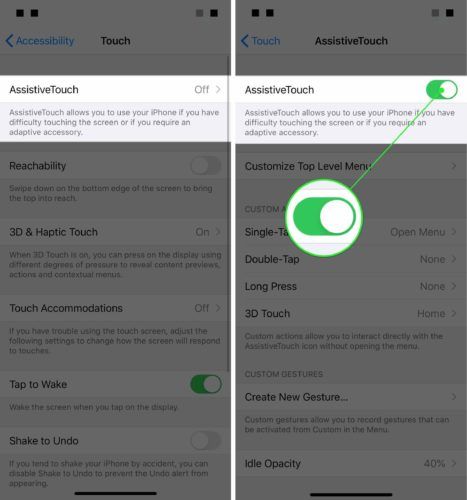
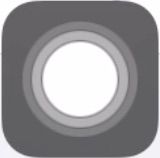 သင့် iPhone မျက်နှာပြင်ပေါ်တွင်ပေါ်လာလိမ့်မည်။ သင်၏ iPhone ဖန်သားပြင်ပေါ်တွင်သင်လိုချင်သည့်နေရာတိုင်းရှိ virtual ခလုတ်ကိုသင်၏လက်ချောင်းဖြင့်မြင်ကွင်းပေါ်တွင်ဆွဲယူနိုင်သည်။
သင့် iPhone မျက်နှာပြင်ပေါ်တွင်ပေါ်လာလိမ့်မည်။ သင်၏ iPhone ဖန်သားပြင်ပေါ်တွင်သင်လိုချင်သည့်နေရာတိုင်းရှိ virtual ခလုတ်ကိုသင်၏လက်ချောင်းဖြင့်မြင်ကွင်းပေါ်တွင်ဆွဲယူနိုင်သည်။